Файл php.ini является одним из самых важных файлов для конфигурации сервера PHP. В нем содержится множество параметров, которые позволяют настроить PHP под свои потребности. В данной статье мы рассмотрим подробную инструкцию по настройке файла php.ini.
Первым шагом в настройке файла php.ini является его поиск и открытие. В большинстве случаев файл php.ini находится в директории, где установлен сервер PHP. Если вы не знаете, где находится файл php.ini, вы можете воспользоваться командой phpinfo() для получения информации о расположении файла.
После того, как вы открыли файл php.ini, вам нужно найти нужные параметры и их значения для изменения. В файле php.ini параметры представлены в виде ключ-значение. Для изменения значения параметра вам нужно указать новое значение этого параметра.
Некоторые из важных настроек, которые вы можете изменить в файле php.ini:
- memory_limit - устанавливает максимальное количество памяти, которое может использовать PHP скрипт;
- max_execution_time - определяет максимальное время выполнения скрипта;
- upload_max_filesize - устанавливает максимальный размер загружаемых файлов;
- error_reporting - задает уровень отчетности об ошибках;
После того, как вы внесли все необходимые изменения в файл php.ini, сохраните его и перезапустите сервер PHP. Проверьте вашу конфигурацию с помощью команды phpinfo(), чтобы убедиться, что изменения вступили в силу.
В данной статье мы рассмотрели лишь некоторые параметры файла php.ini, которые можно настроить. Однако, с помощью файла php.ini вы можете настроить PHP по своим требованиям и потребностям вашего проекта.
Удачной настройки файла php.ini и успешной работы вашего сервера PHP!
Настройка файла php.ini в полной мере: подробная инструкция
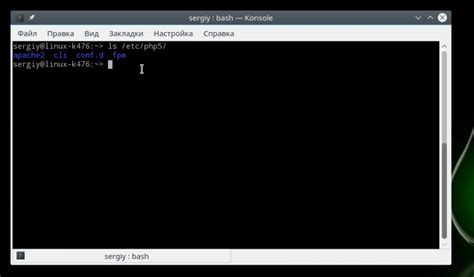
Файл php.ini играет ключевую роль в конфигурации PHP-интерпретатора. В нем содержатся настройки, которые определяют поведение PHP и его возможности. В этой подробной инструкции вы узнаете, как правильно настроить файл php.ini, чтобы ваш сайт работал оптимально.
- Найдите местоположение файла php.ini на вашем сервере. Обычно он находится в директории
/etc/phpили/etc. Если вы используете сервер с Windows, файл может быть расположен в директорииC:\WindowsилиC:\Windows\System32. - Создайте резервную копию файла php.ini перед внесением любых изменений. Это позволит вам вернуться к предыдущей конфигурации в случае проблем.
- Откройте файл php.ini в текстовом редакторе.
- Начните настройку, просматривая разделы по одному и изменяя значения параметров. Обратите внимание на следующие разделы:
memory_limit: Определяет максимальное количество памяти, которое может использовать PHP. Увеличьте это значение, если вашему приложению требуется больше памяти. Например,memory_limit = 256M.post_max_size: Определяет максимальный размер данных, отправляемых методом POST. Увеличьте это значение, если ваши формы отправляют большие объемы данных. Например,post_max_size = 20M.upload_max_filesize: Определяет максимальный размер файлов, которые можно загружать через веб-форму. Увеличьте это значение, если вам нужно загружать файлы большего размера. Например,upload_max_filesize = 10M.max_execution_time: Определяет максимальное время выполнения скрипта в секундах. Увеличьте это значение, если ваши скрипты требуют больше времени для выполнения. Например,max_execution_time = 60.
- После внесения изменений в файл php.ini сохраните его и закройте редактор.
- Перезапустите веб-сервер, чтобы изменения вступили в силу. Например, для сервера Apache выполните команду в терминале:
sudo service apache2 restart.
Теперь вы знаете, как настроить файл php.ini в полной мере. Важно помнить, что некоторые настройки могут различаться в зависимости от версии PHP и используемого сервера. Поэтому рекомендуется обратиться к официальной документации PHP для получения дополнительной информации о доступных параметрах и их значениях.
Создание и настройка файла php.ini
Для создания файла php.ini, следуйте этим простым шагам:
- Откройте текстовый редактор и создайте новый файл.
- Вставьте следующий код в новый файл:
; Пример файла php.ini
; Настройки отображения ошибок
display_errors = On
error_reporting = E_ALL
; Настройки путей
doc_root = "/var/www/html"
upload_tmp_dir = "/tmp"
session.save_path = "/var/lib/php/sessions"
; Максимальный размер загружаемых файлов
upload_max_filesize = 10M
; Настройки памяти
memory_limit = 128M
Пожалуйста, примите во внимание, что вы можете изменить значения параметров в соответствии с вашими потребностями и требованиями.
- Сохраните файл под именем php.ini.
- Разместите файл php.ini в каталоге, где установлен PHP.
После создания и размещения файла php.ini вы сможете настраивать параметры PHP в соответствии с вашими требованиями.
Установка и настройка параметров file_uploads и max_file_uploads

Параметр file_uploads
Параметр file_uploads определяет, разрешена ли загрузка файлов на сервер. По умолчанию этот параметр включен (значение "On"), что позволяет пользователям загружать файлы на сервер. Если вам необходимо отключить загрузку файлов, можно изменить значение параметра file_uploads на "Off".
Пример включения загрузки файлов:
- Найдите строку в файле php.ini, содержащую параметр file_uploads.
- Установите значение "On":
file_uploads = On. - Сохраните изменения и перезапустите веб-сервер.
Параметр max_file_uploads
Параметр max_file_uploads определяет максимальное количество загружаемых файлов за одну загрузку. По умолчанию этот параметр установлен в 20.
Пример установки максимального количества загружаемых файлов:
- Найдите строку в файле php.ini, содержащую параметр max_file_uploads.
- Установите желаемое значение (например, 50):
max_file_uploads = 50. - Сохраните изменения и перезапустите веб-сервер.
Установка и настройка параметров file_uploads и max_file_uploads в файле php.ini позволяет контролировать доступ пользователей к загрузке файлов на сервер и ограничивает количество файлов, которые можно загрузить одновременно. Следует учитывать требования вашего веб-приложения и системных ресурсов при определении значений этих параметров.
Изменение и настройка параметров memory_limit и max_execution_time
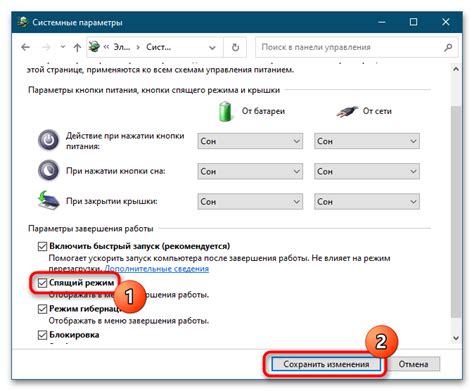
1. memory_limit:
Параметр memory_limit определяет максимальный объем памяти, который может быть выделен для работы PHP-скрипта. По умолчанию значение этого параметра обычно довольно низкое.
Поэтому, если ваши скрипты работают с большими объемами данных или выполняют сложные операции, вам может понадобиться увеличить этот лимит. Чтобы это сделать, выполните следующие шаги:
- Откройте файл php.ini с помощью текстового редактора.
- Найдите и измените строку memory_limit, указав нужное значение. Например,
memory_limit = 256Mозначает, что PHP-скрипту будет доступно до 256 мегабайт оперативной памяти. - Сохраните файл php.ini и перезапустите веб-сервер.
2. max_execution_time:
Параметр max_execution_time определяет максимальное время, которое PHP-скрипт может выполняться на сервере. Если скрипт выполняется дольше, то PHP прервет его выполнение.
Этот параметр может быть полезен, чтобы предотвратить бесконечную работу скрипта или потенциальное злоупотребление ресурсами сервера.
Если ваш скрипт требует большого количества времени на выполнение, вам следует увеличить значение параметра max_execution_time:
- Откройте файл php.ini с помощью текстового редактора.
- Найдите и измените строку max_execution_time, указав нужное значение в секундах. Например,
max_execution_time = 120означает, что PHP-скрипту будет доступно до 120 секунд для выполнения. - Сохраните файл php.ini и перезапустите веб-сервер.
Увеличение значения параметра memory_limit и max_execution_time может быть полезно в различных ситуациях, однако следует быть внимательным, чтобы не установить слишком высокие значения, которые могут привести к перегрузке сервера.